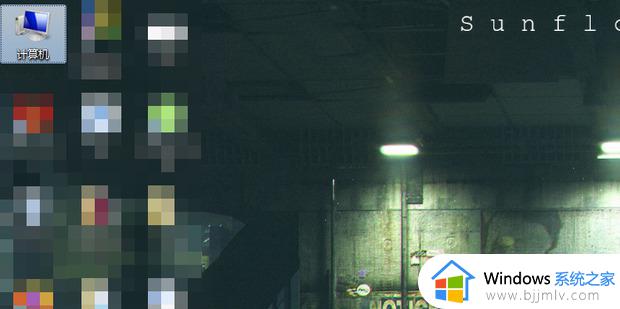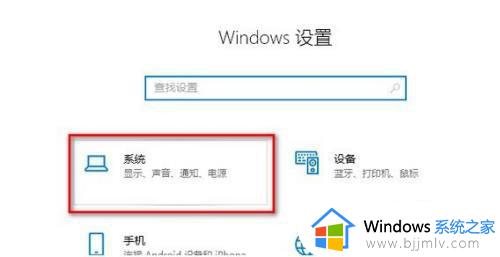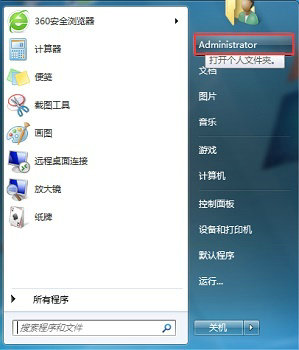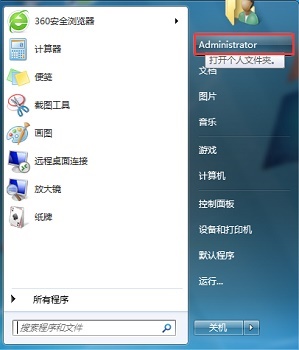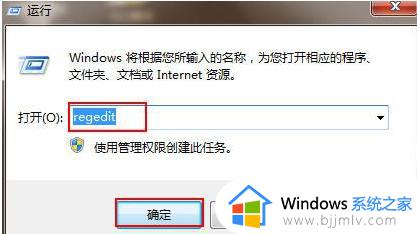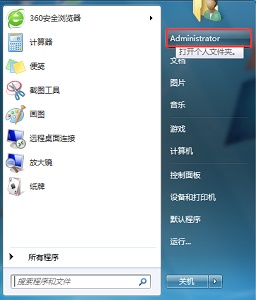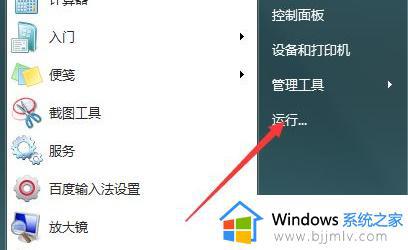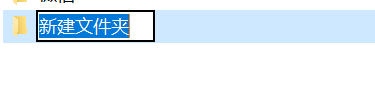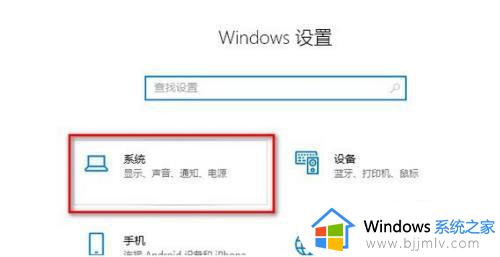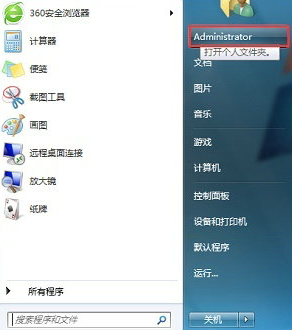win7默认下载位置更改方法 win7如何更改默认下载位置
更新时间:2023-09-13 10:43:07作者:skai
我们经常使用win7电脑的小伙伴应该都知道我们的win7电脑默认下载位置是在c盘,因此我们许多小伙伴都想要将这个位置更改掉,但是很多小伙伴都不知道怎么操作,那么win7如何更改默认下载位置呢?接下来小编就教给大家win7默认下载位置更改方法,一起来看看吧,希望对各位有帮助。
具体方法:
1、首先我们先在其他磁盘中新建一个新的文件夹,作为新的下载路径。
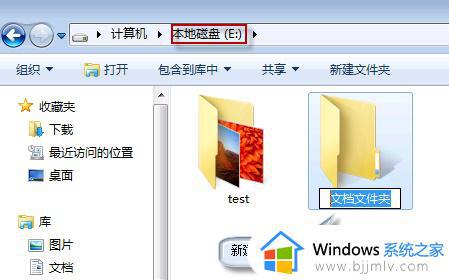
2、接着使用win+e快捷键打开资源管理器,然后根据图示操作,点击文档再点击2个位置。
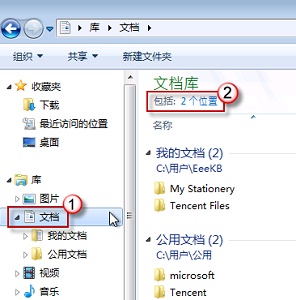
3、接着点击右边的添加,添加之前新建的文件夹。然后右键选择它点击设置为默认保存位置即可。
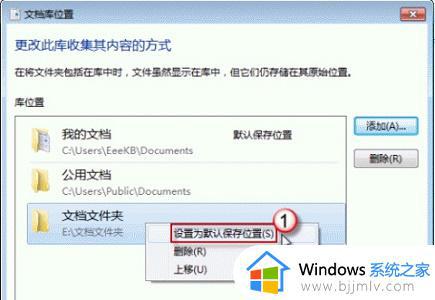
以上全部内容就是小编带给大家的win7默认下载位置更改方法详细内容分享啦,使用win7电脑的小伙伴如果你也需要更改默认下载位置的话就快点跟着小编来操作,希望本文可以帮助到你。